 报表设计
报表设计
# Flying 报表设计说明
Flying提供了专业的报表格式设计工具,可通过此工具自行设计所需的报表格式。
# 1. 创建报表
不同的工具下,报表创建的以及数据集导入的方式也不同。以下介绍在FastERP、Smart与Flying中创建报表以及导入数据的方式。FastWeb的报表设计说明请单独在FastWeb学习手册中的报表设计处查看。
# 1.1. Flying中管理报表
点击页签打印设置-报表设计,打开报表列表界面。
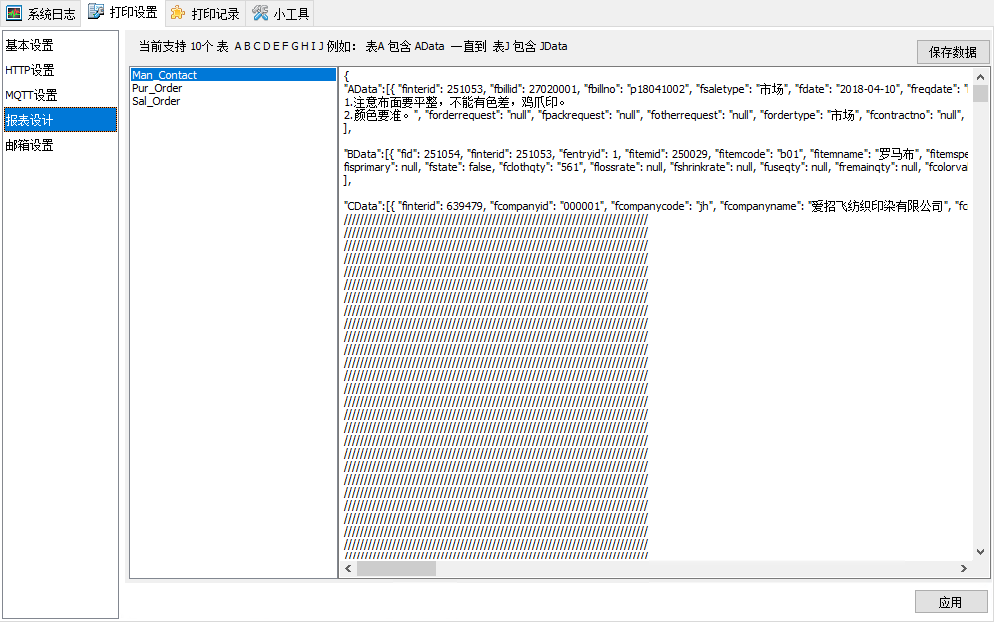
在报表列表的空白处使用鼠标右键单击,在打开的选项中选择[新建报表]。
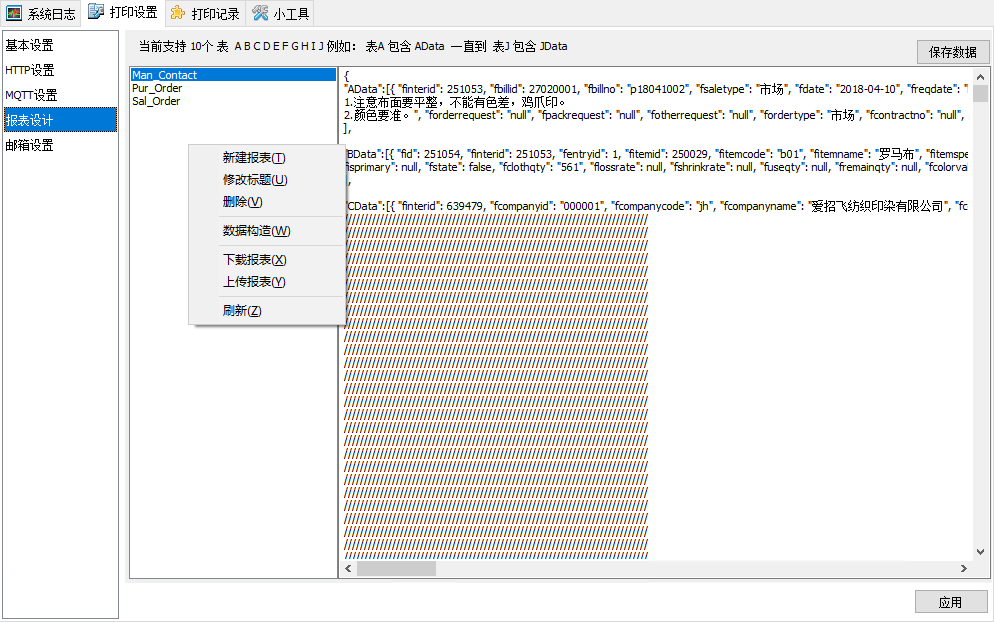
在弹出的新增报表页面中,输入报表名称,比如输入test,输入完成后,点击[OK]按钮。
在打印列表中选择刚才创建的报表,使用鼠标右键单击,在选项中点击数据构造,打开数据构造界面。

数据构造界面中首先需要设置连接设置,使数据库设置为即将要进行读取的帐套,服务器与端口填写为TARS中设置的相关信息,点击[连接],待按钮变成灰色,表示已连接成功。
连接后,在SQL处输入查询的语句,比如此处输入SELECT * FROM Basic_Unit,然后点击[执行SQL],在JSON中会显示JSON序列化后的结果。
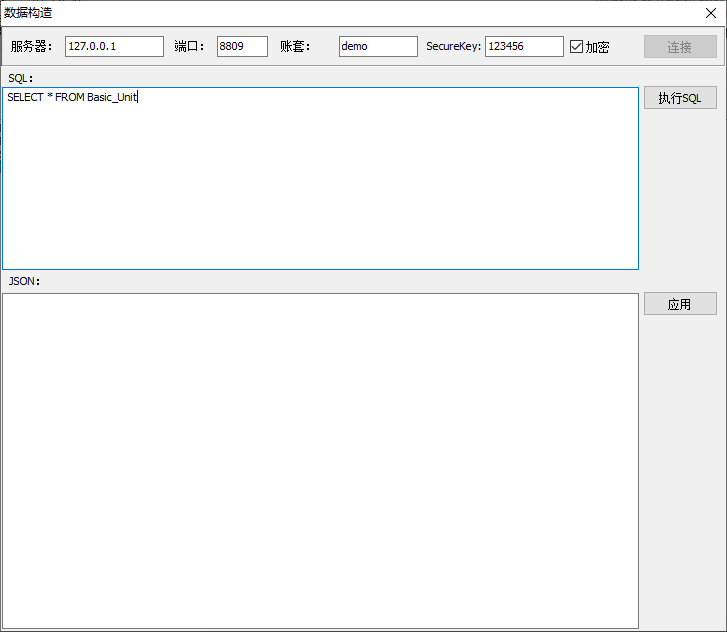
目前Flying支持最多十个数据集的报表格式,因此此处的SQL可以输入多个查询语句,最多可支持十个SQL的查询。
结果显示后,点击[应用]按钮返回至主界面。
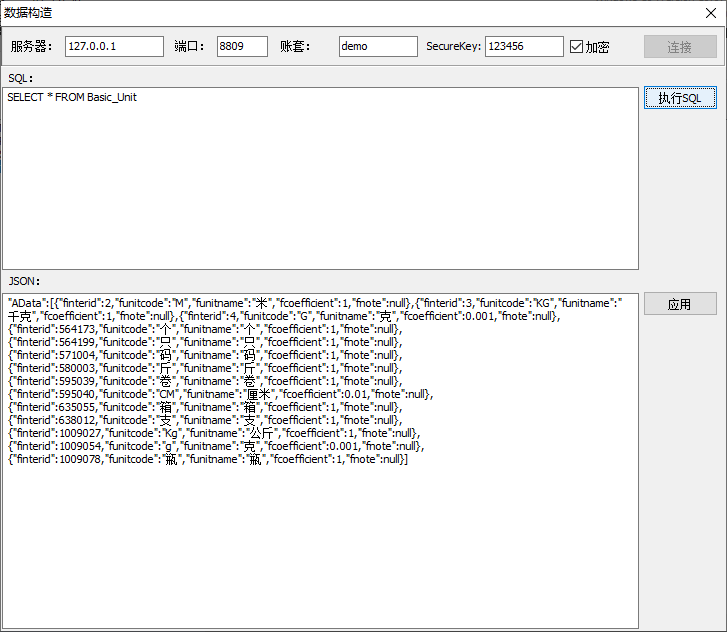
在列表界面中可以看到查询结果的信息,点击右上角的[保存数据]以保存预览使用的数据集。
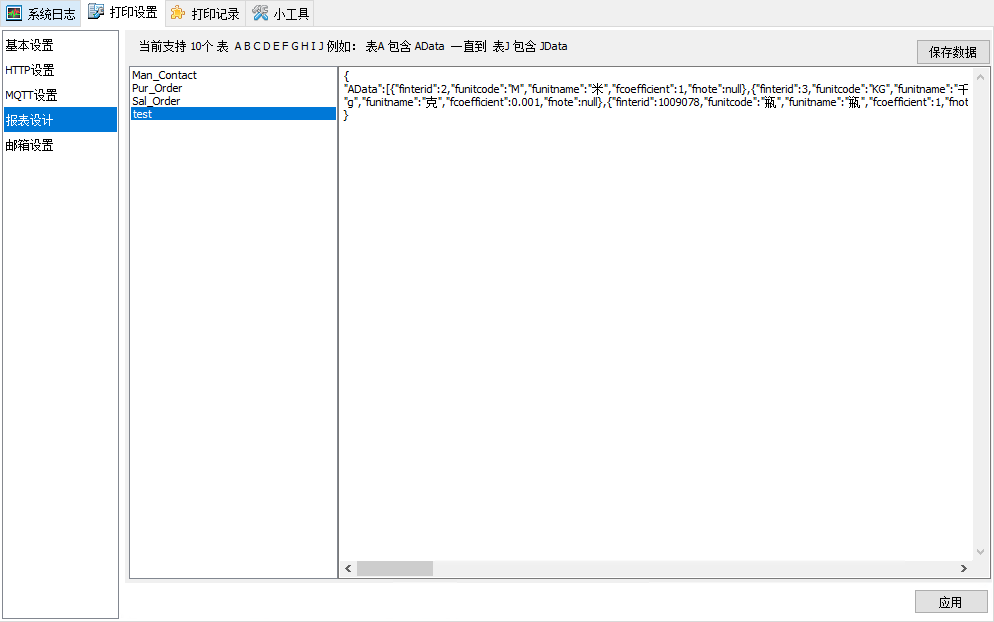
接下来开始设计报表。双击报表列表中的test,打开报表设计器界面。
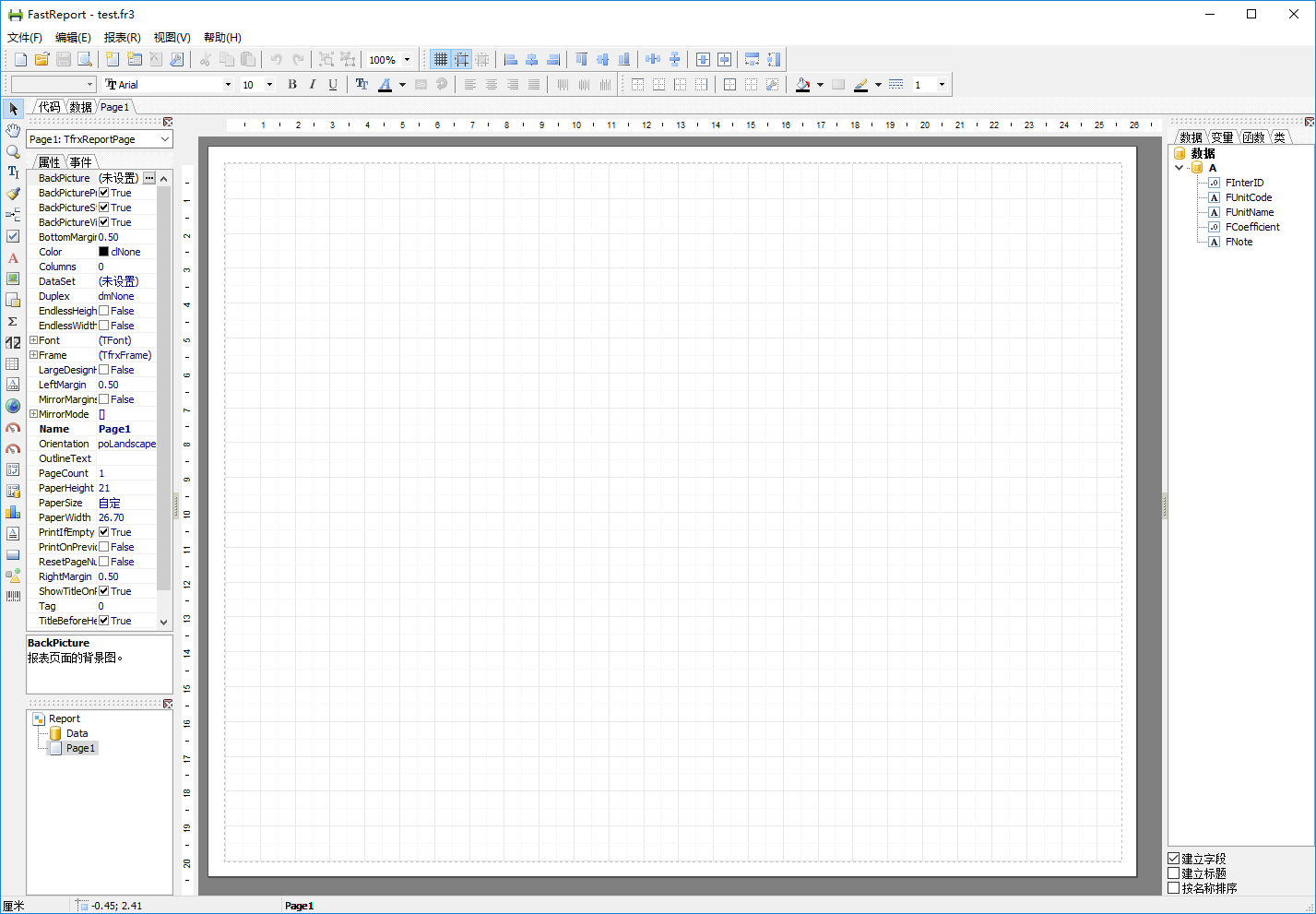
关于报表报表设计的内容请参考FastReport报表设计。
